Microsoft adalah memaksa Windows 11 pada setiap pengguna Windows 10. Notifikasi terus-menerus ke tingkatkan ke Windows 11 mengganggu dan mengganggu—terutama jika Anda belum menginginkan Windows 11.
Kami akan menunjukkan dua cara untuk menghentikan pemberitahuan pembaruan Windows 11 di PC Windows 10 Anda. Di Windows 11, Anda juga dapat menggunakan metode di bawah untuk menghentikan notifikasi pembaruan fitur atau kualitas.
Nonaktifkan Pemberitahuan Pembaruan melalui Editor Kebijakan Grup
Editor Kebijakan Grup memungkinkan Anda mengonfigurasi pengaturan sistem, pengguna, dan administratif di Windows. Ikuti langkah-langkah di bawah ini untuk menghentikan pemberitahuan pembaruan Windows 11 melalui Editor Kebijakan Grup.
Catatan:Editor Kebijakan Grup tersedia di Windows edisi Professional dan Enterprise. Anda tidak dapat menghentikan pemberitahuan pembaruan Windows menggunakan metode ini jika Anda memiliki edisi Windows Home. Gunakan Peninjau Suntingan Registri (lihat bagian selanjutnya untuk petunjuk).
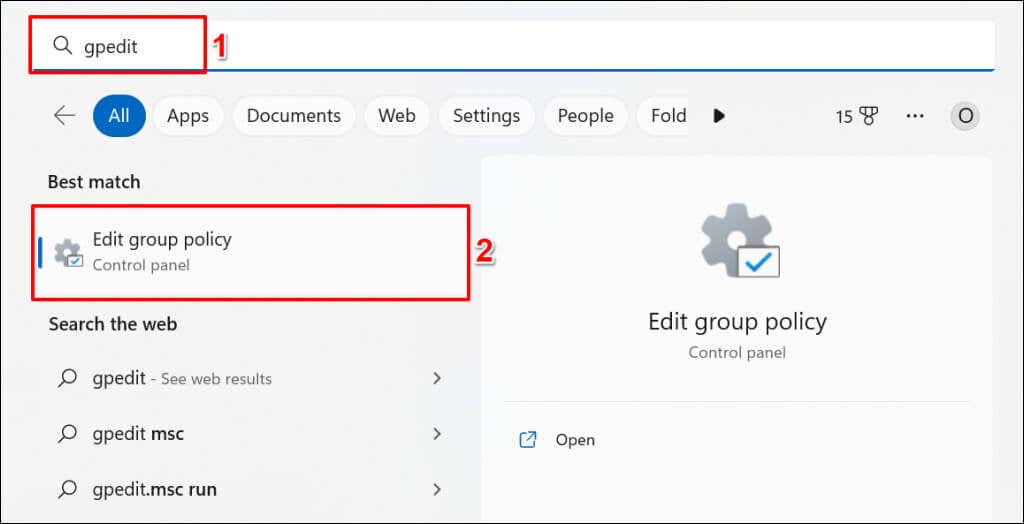
Atau, tekan tombol Windows+ R, ketik gpedit.mscdi kotak Run, dan pilih OK.
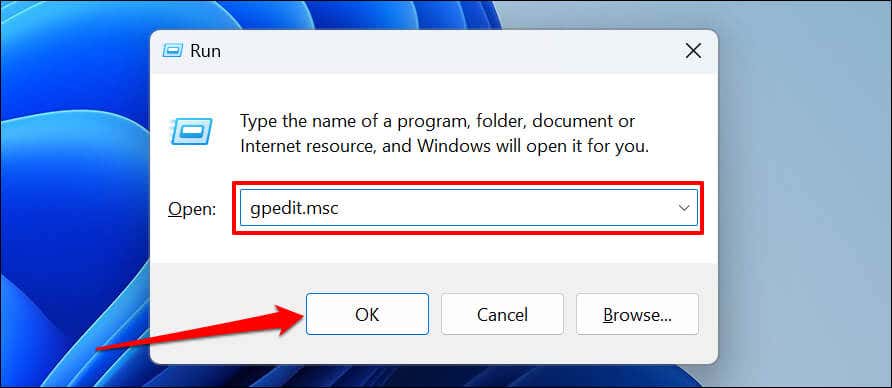
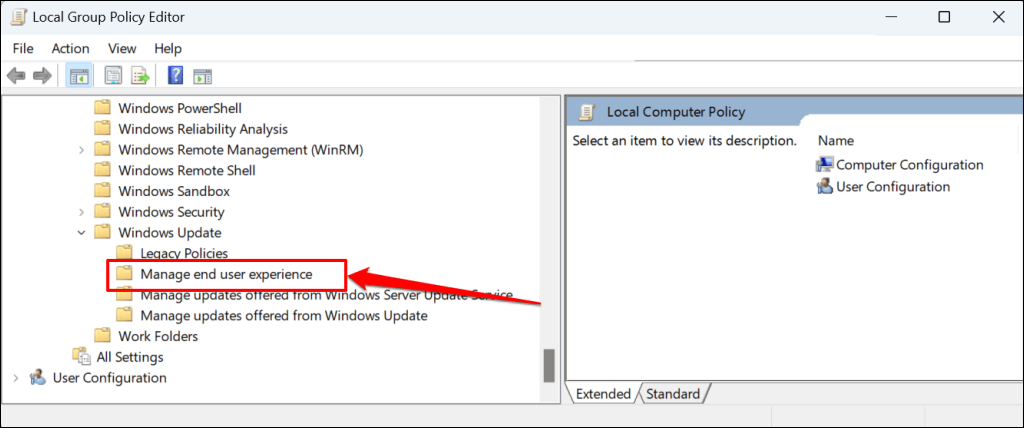
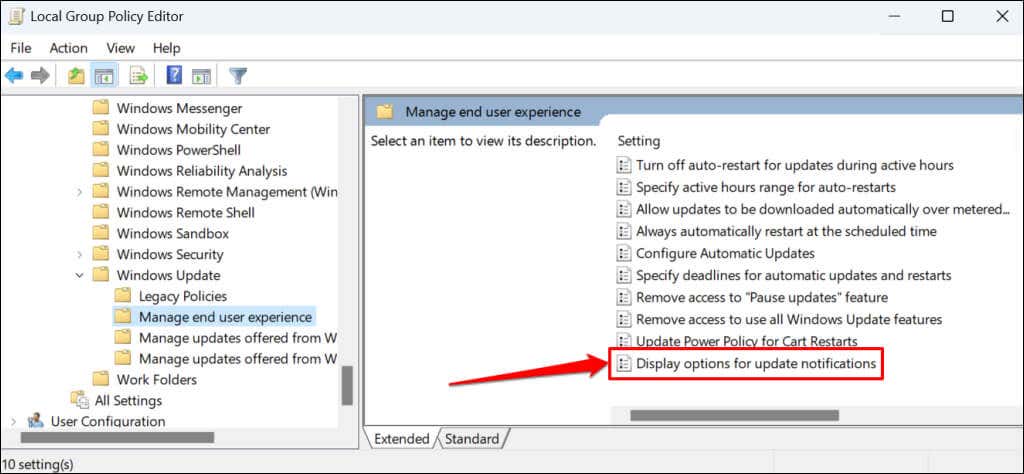
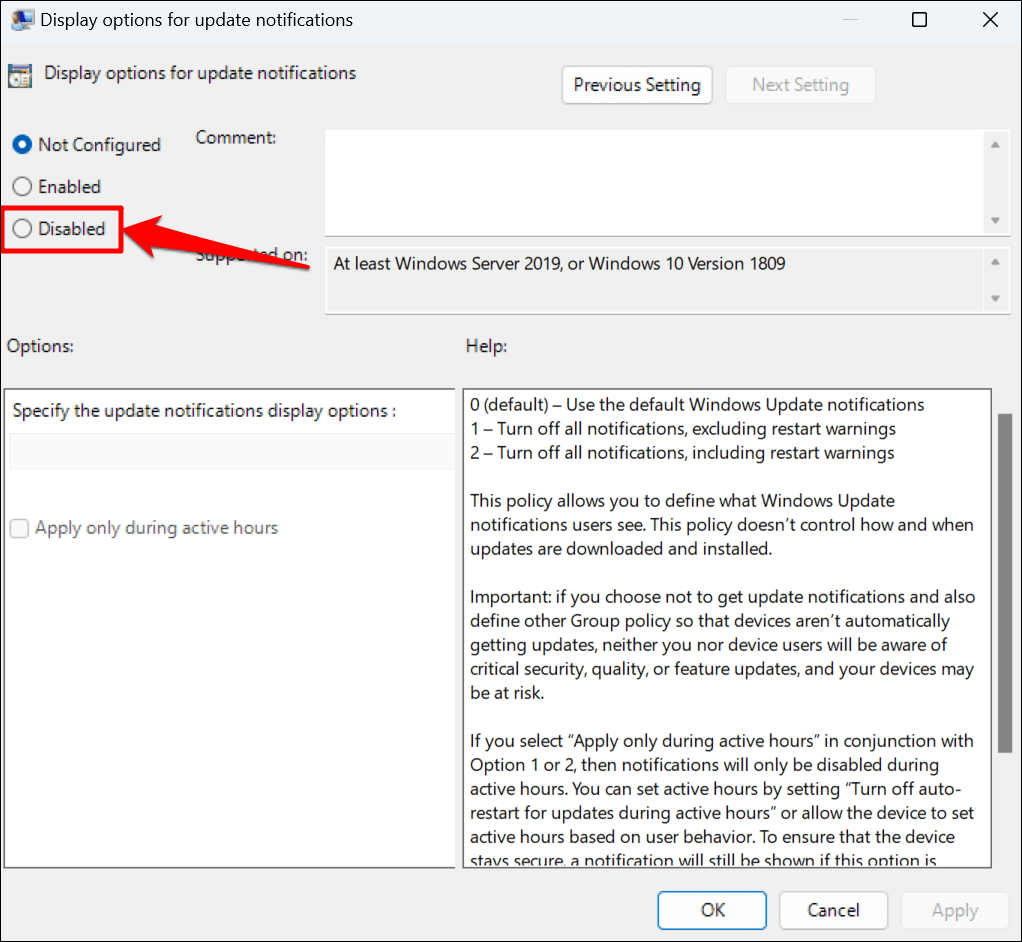
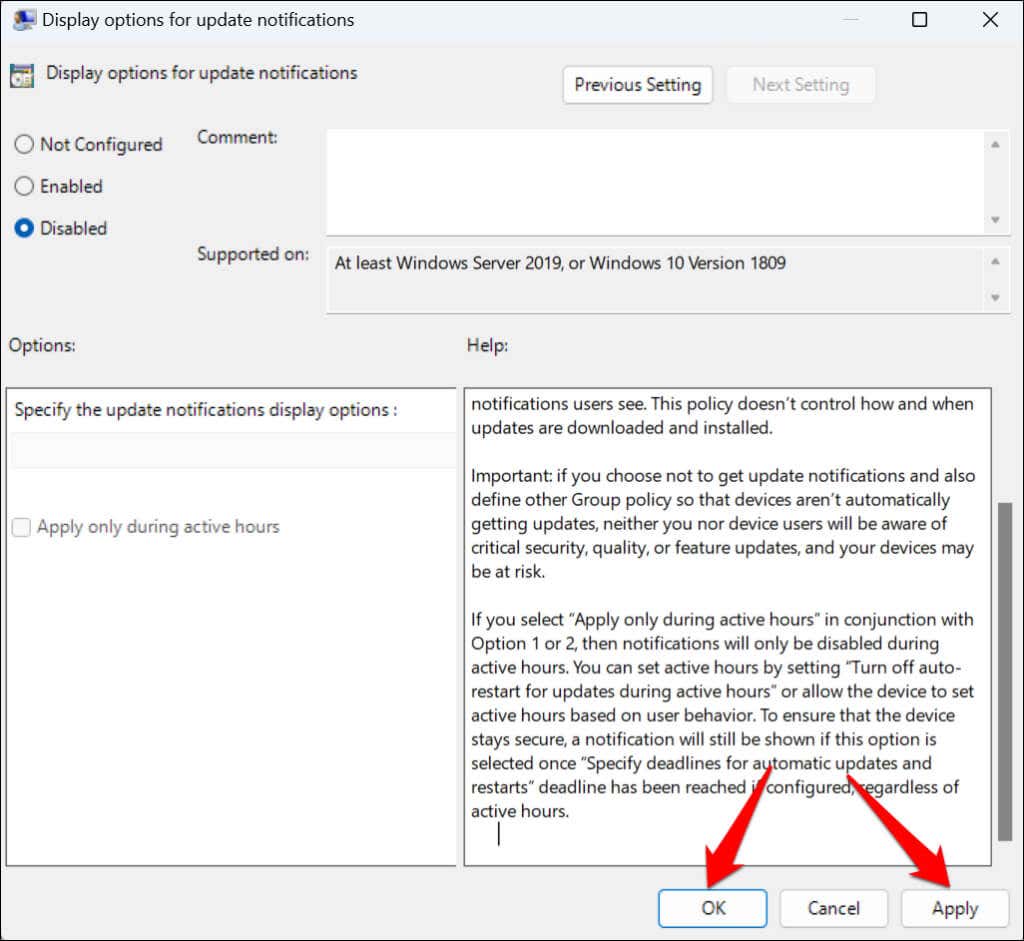
Jika Anda ingin menerima pemberitahuan pembaruan Window di masa mendatang, tetapkan kebijakan ke “Tidak Dikonfigurasi” (lihat langkah #4).
Nonaktifkan Pemberitahuan Pembaruan Windows melalui Windows Registry
Registri Windows adalah database pengaturan untuk sistem operasi komputer Anda. Ikuti langkah-langkah di bawah ini untuk membuat entri di Registri yang mencegah Windows menampilkan pemberitahuan pembaruan.
Catatan:Anda dapat merusak PC jika Anda secara tidak sengaja mengubah atau menghapus item registri. Oleh karena itu, kami merekomendasikan backing up the Registri Windows dan membuat titik Pemulihan Sistem sebelum Anda melanjutkan. Jika terjadi masalah, Anda dapat dengan mudah memperbaiki masalah dengan memulihkan komputer Anda dari registri atau cadangan Pemulihan Sistem..
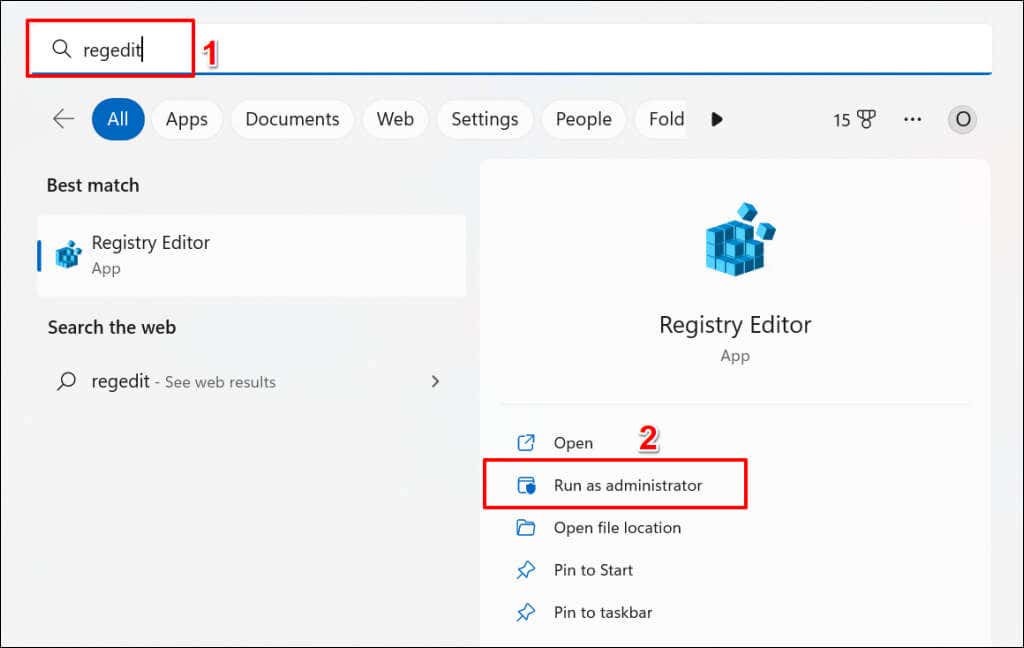
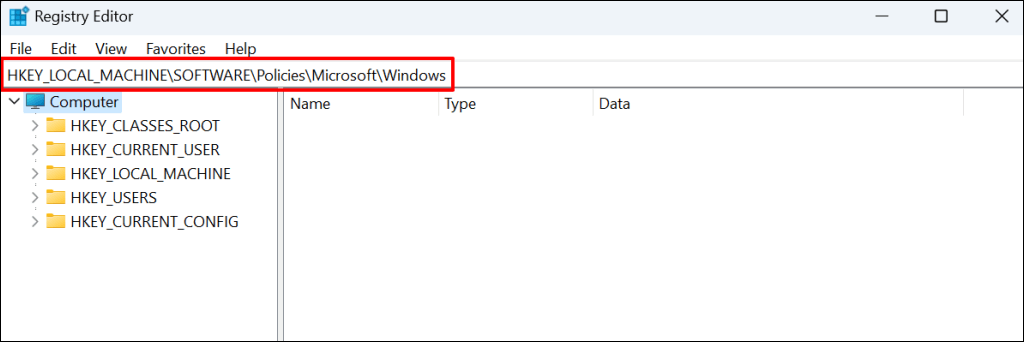
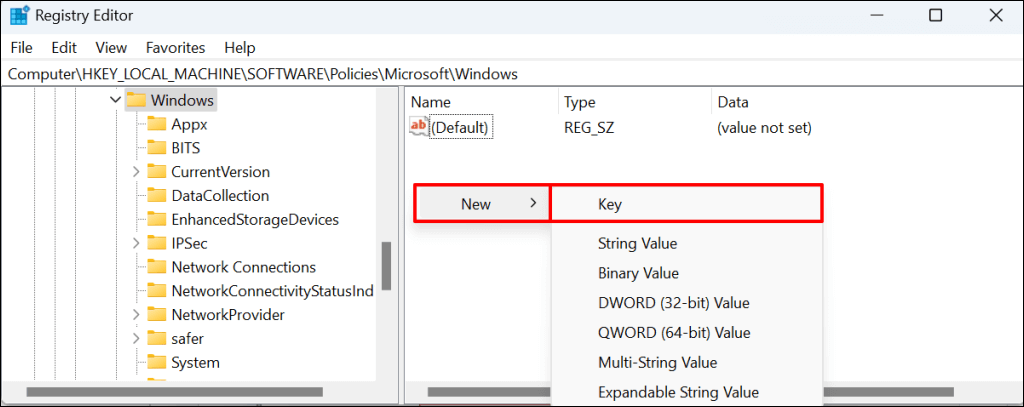
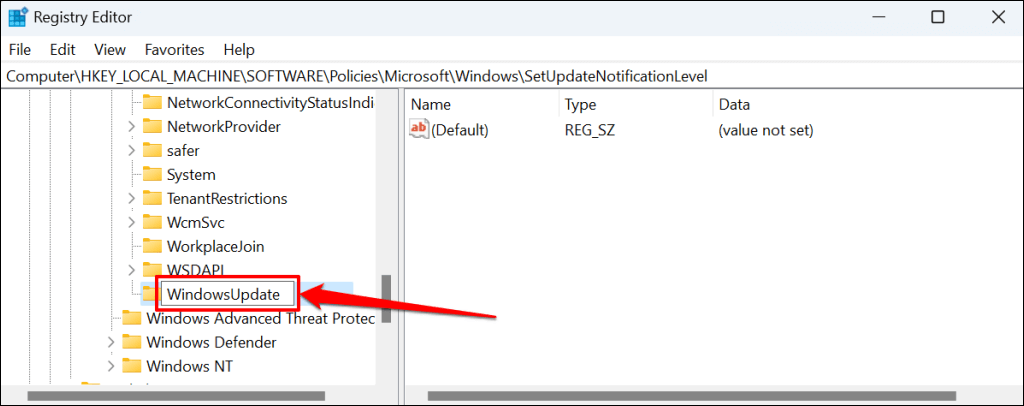
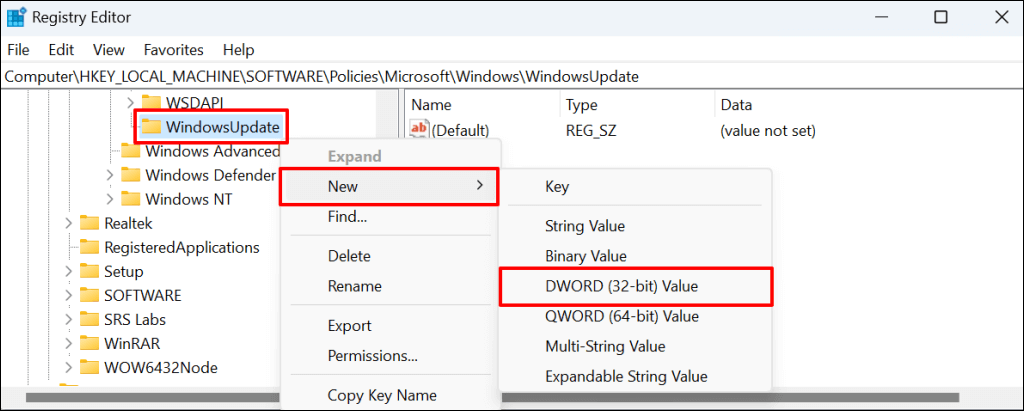
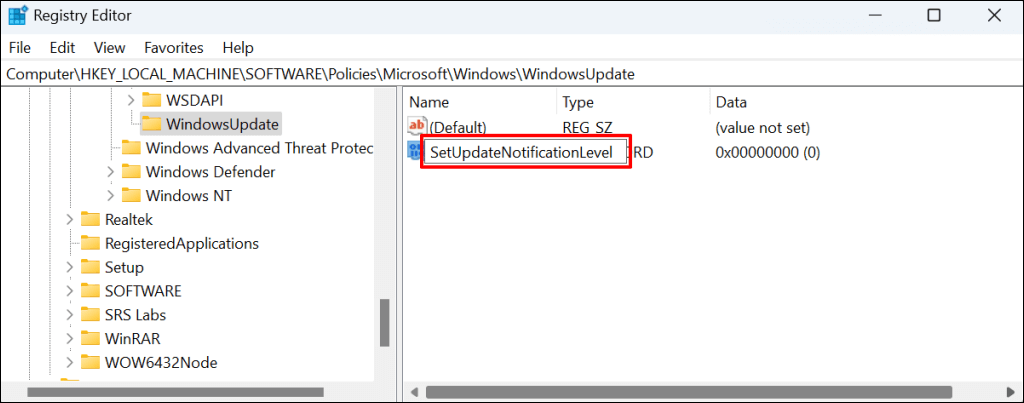
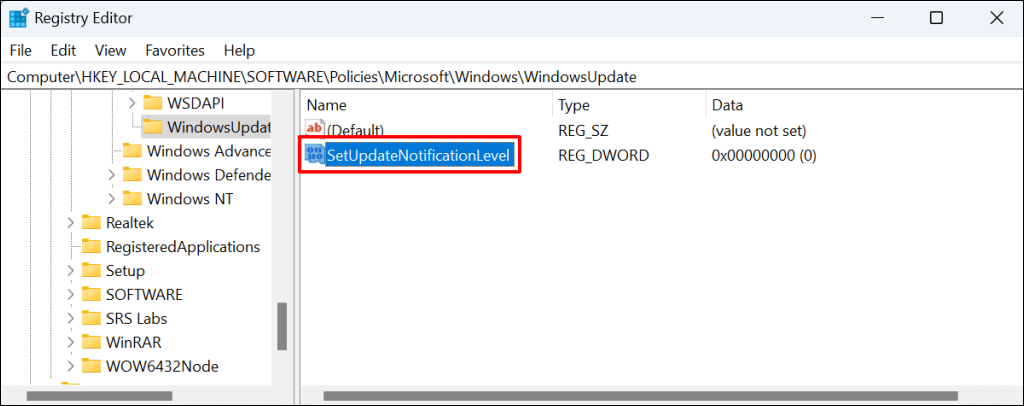
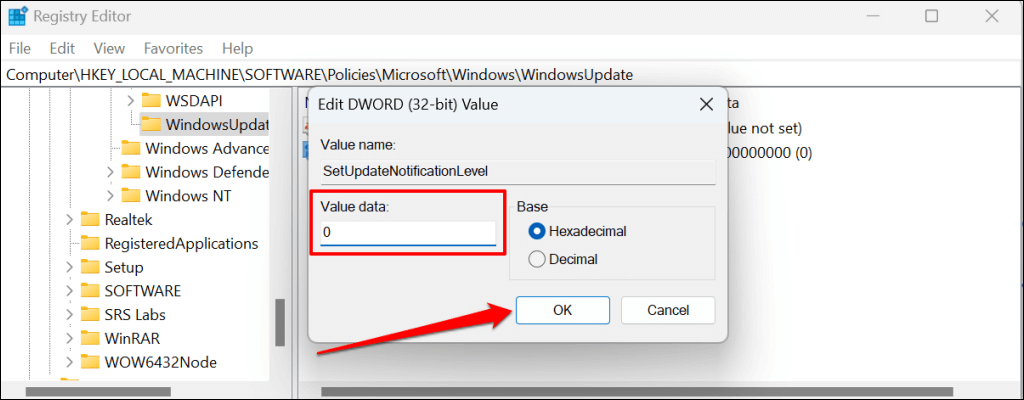
Tutup Editor Registri dan reboot komputer Anda. Komputer Anda akan berhenti menampilkan pemberitahuan pembaruan Windows setelah reboot. Hapus nilai “SetUpdateNotfiationLevel” untuk mengaktifkan kembali notifikasi update Windows di komputer Anda.
Buka Editor Registri dan tempel Computer\HKEY_LOCAL_MACHINE\SOFTWARE\Policies\Microsoft\Windows\WindowsUpdatedi bilah navigasi. Setelah itu, klik kanan SetUpdateNotificationLevel, dan pilih Delete.
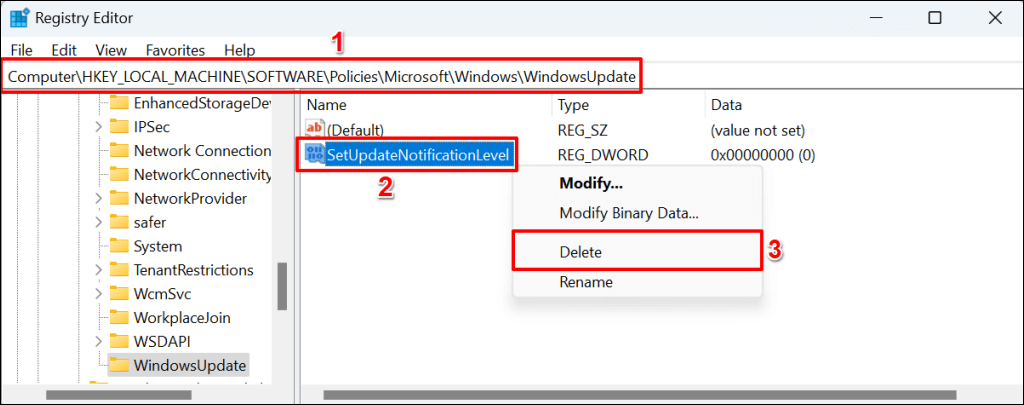
Pemberitahuan Pembaruan Dimulai
Perhatikan bahwa metode ini hanya menghentikan Windows menampilkan pemberitahuan pembaruan. Hal ini tidak mencegah Windows mendownload atau menginstal pembaruan kualitas atau fitur secara otomatis di latar belakang.
Anda tidak dapat menghentikan pembaruan Windows selamanya, namun Anda dapat menundanya untuk sementara waktu. Lihat tutorial menghentikan pembaruan Windows kami untuk mempelajari cara menjeda pembaruan di PC Anda untuk sementara.
.